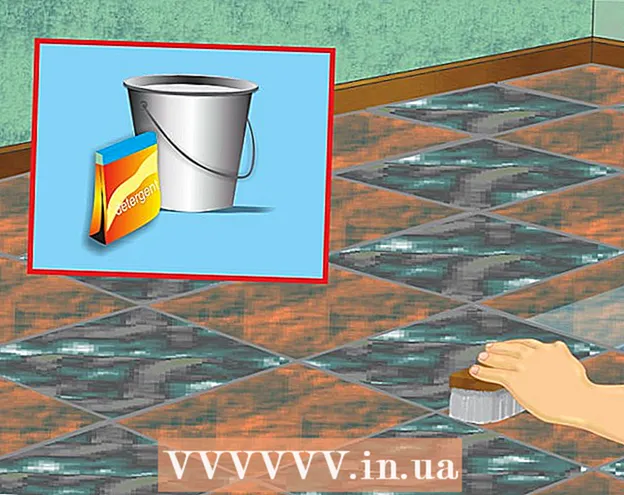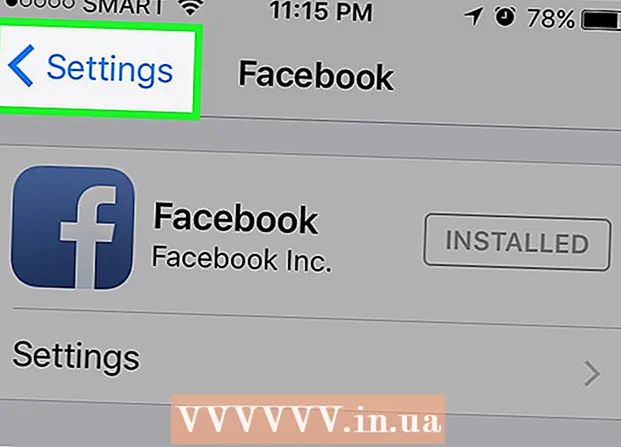Autors:
Ellen Moore
Radīšanas Datums:
20 Janvārī 2021
Atjaunināšanas Datums:
29 Jūnijs 2024

Saturs
Google Earth 3D ēkas pilnībā veido modeļi, kas izveidoti, izmantojot Google SketchUp vai Google Building Maker. Google Earth modelēšana ir ļoti vienkārša.
Soļi
 1 Atveriet SketchUp. Tas ir populārākais modelēšanas rīks programmā Google Earth.
1 Atveriet SketchUp. Tas ir populārākais modelēšanas rīks programmā Google Earth.  2 Dodieties uz "Fails" un pēc tam noklikšķiniet uz pogas "Ģeogrāfiskā atrašanās vieta". Pēc tam vajadzētu parādīties logs ar satelīta attēliem.
2 Dodieties uz "Fails" un pēc tam noklikšķiniet uz pogas "Ģeogrāfiskā atrašanās vieta". Pēc tam vajadzētu parādīties logs ar satelīta attēliem.  3 Ievadiet atrašanās vietu. Pēc tam izvēlieties Skatīšanas režīms, līdz iegūstat pilnīgu priekšstatu par ēku, kuru vēlaties modelēt.
3 Ievadiet atrašanās vietu. Pēc tam izvēlieties Skatīšanas režīms, līdz iegūstat pilnīgu priekšstatu par ēku, kuru vēlaties modelēt.  4 Noklikšķiniet uz pogas Atlasīt reģionu un mainiet rāmja izmēru, kas parādās, lai aptvertu jūsu ēku, un pēc tam noklikšķiniet uz Uzņemt. Tādējādi tiks uzņemts attēla "ekrānuzņēmums".
4 Noklikšķiniet uz pogas Atlasīt reģionu un mainiet rāmja izmēru, kas parādās, lai aptvertu jūsu ēku, un pēc tam noklikšķiniet uz Uzņemt. Tādējādi tiks uzņemts attēla "ekrānuzņēmums".  5 Attēlam vajadzētu parādīties jūsu modelī. Lai atvieglotu modelēšanu, uzsveriet savas ēkas kontūras, izmantojot rīku Līnijas.
5 Attēlam vajadzētu parādīties jūsu modelī. Lai atvieglotu modelēšanu, uzsveriet savas ēkas kontūras, izmantojot rīku Līnijas.  6 Aptiniet savu modeli. Google Earth “neskatās” uz ēkām, kas ievērojami vienkāršo jūsu uzdevumu. Nav nepieciešams pievienot papildu tekstūras.
6 Aptiniet savu modeli. Google Earth “neskatās” uz ēkām, kas ievērojami vienkāršo jūsu uzdevumu. Nav nepieciešams pievienot papildu tekstūras.  7 Pievienojiet jumta attēlu. Noklikšķiniet uz rīka Materiāli (saukts par krāsu ar spaini), pēc tam noklikšķiniet uz rīka Eyropper. Izvēloties rīku, noklikšķiniet uz Satelītattēli. Visbeidzot, noklikšķiniet uz sava modeļa jumta. Jumts izskatīsies kā īstas ēkas sākums.
7 Pievienojiet jumta attēlu. Noklikšķiniet uz rīka Materiāli (saukts par krāsu ar spaini), pēc tam noklikšķiniet uz rīka Eyropper. Izvēloties rīku, noklikšķiniet uz Satelītattēli. Visbeidzot, noklikšķiniet uz sava modeļa jumta. Jumts izskatīsies kā īstas ēkas sākums.  8 Pievienojiet fotoattēlu tekstūras. Dodieties uz logu, pēc tam atlasiet Foto tekstūras. Noklikšķiniet uz ēkas vienas puses, pēc tam noklikšķiniet uz pogas Atlasīt reģionu. Kad nokļūstat ēkas pusē, noklikšķiniet uz rīka Grab, un šī puse būs teksturēta. Dariet to pašu ar pārējo modeli.
8 Pievienojiet fotoattēlu tekstūras. Dodieties uz logu, pēc tam atlasiet Foto tekstūras. Noklikšķiniet uz ēkas vienas puses, pēc tam noklikšķiniet uz pogas Atlasīt reģionu. Kad nokļūstat ēkas pusē, noklikšķiniet uz rīka Grab, un šī puse būs teksturēta. Dariet to pašu ar pārējo modeli.  9 Jūsu ēkai vajadzētu izskatīties kā attēlā. Pārliecinieties, vai fotoattēlu faktūras ir precīzas un pilnīgas.
9 Jūsu ēkai vajadzētu izskatīties kā attēlā. Pārliecinieties, vai fotoattēlu faktūras ir precīzas un pilnīgas.  10 Pievienojiet 3D modeli. Ievadot modeļa informāciju, pārliecinieties, vai tiek pārbaudīta opcija “Google Earth gatavs”.
10 Pievienojiet 3D modeli. Ievadot modeļa informāciju, pārliecinieties, vai tiek pārbaudīta opcija “Google Earth gatavs”.  11 Pagaidiet. Vērtētāji analizēs modeli un pārbaudīs, vai tas atbilst būvniecības prasībām programmā Google Earth 3D.
11 Pagaidiet. Vērtētāji analizēs modeli un pārbaudīs, vai tas atbilst būvniecības prasībām programmā Google Earth 3D.  12 Pēc kāda laika pārbaudiet sava modeļa statusu. Ja modelis tiek pieņemts, blakus nosaukumam redzēsit lenti, kas norāda, ka tas ir pievienots. Ja nē, tad jums vajadzētu redzēt lenti ar sarkanu simbolu.
12 Pēc kāda laika pārbaudiet sava modeļa statusu. Ja modelis tiek pieņemts, blakus nosaukumam redzēsit lenti, kas norāda, ka tas ir pievienots. Ja nē, tad jums vajadzētu redzēt lenti ar sarkanu simbolu.  13 Varat arī apskatīt modeli programmā Google Earth, lai redzētu, vai tas ir pieņemts.
13 Varat arī apskatīt modeli programmā Google Earth, lai redzētu, vai tas ir pieņemts.
Padomi
- Dažreiz ēkas ietver citu ēku, slēpjot citu sienu, padarot fotoattēlu faktūru neiespējamu. Jūs savā modelī izvēlējāties sienu, paķerāt sienu, kurā nav nekā, bet ir tādā pašā krāsā kā pirmā jūsu izvēlētā siena, un uzklājāt fotoattēla faktūru.
- Jūs varat pārbaudīt modeļa prasības programmā Google Earth.
Ko tev vajag
- Google Zeme
- SketchUp
- Interneta pieslēgums